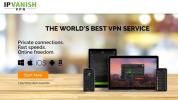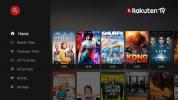Kā ieslodzīt Roku un instalēt Kodi (Pilna apmācība)
Vai jums ir jauns Roku, kuru niezat lietot? Pieejama un pārnēsājama straumēšanas ierīce ir ideāls risinājums, lai Netflix skatītos televizorā, skatītos Hulu vai sekotu līdzi jaunākajām sporta un TV pārraidēm. Vienīgais, kas Roku varētu padarīt vēl jaudīgāku, ir tas, ja tas varētu palaist bezmaksas, ļoti paplašināmu atvērtā koda multivides centra programmatūru Kodi.

Vai jūs varat ieslodzīt Roku un instalēt Kodi? Īsā atbilde ir nē, nav precīzi. Tomēr tā vietā, lai izjauktu Roku, varat izmantot alternatīvu metodi, lai Kodi nokļūtu televizorā. Mēs apskatīsim visu tālāk sniegto informāciju. Pirms sākat, tomēr pārliecinieties, ka esat pareizi rīkojies, lai ierīci nostiprinātu, lai jūs varētu izmantot Kodi ar pilnīgu privātumu.
30 dienu naudas atdošanas garantija
Pirms lietojat Kodi uz Roku, iegūstiet labu VPN
Pati Kodi programmatūra ir bezmaksas un likumīgi lietot uz visdažādākajām ierīcēm. Daži trešo pušu papildinājumi, kurus varat izmantot, tomēr nav tik droši, tas nozīmē, ka Kodi jau novēloti ir ieguvis sliktu reputāciju. Tas ir licis uzņēmumiem un interneta pakalpojumu sniedzējiem veikt ārkārtējus pasākumus pret Kodi lietotājiem, automātiski izsekot, atvienot vai pat bloķēt to savienojumus.
VPN var viegli aizsargāt jūs pret šiem privātuma draudiem. Viņi strādā, šifrējot visu jūsu datplūsmu, tāpēc to nav iespējams izlasīt. Hakeri, valdības aģentūras un interneta pakalpojumu sniedzēji nevarēs noteikt, ko jūs darāt internetā vai kuras straumes jūs skatāties kanālā Kodi / Roku. Rezultāts ir vienkāršs: ja vēlaties saglabāt drošību, jums tas jādara izmantojiet VPN ar Kodi.
IPVanish - labākais Kodi VPN

IPVanish ir vislabākais funkciju komplekts, ko izmantot ar Kodi, rokas uz leju. VPN ir pietiekami ātrs, lai atbalstītu HD un 4K straumēšanu. Tas ļauj jums būt drošam, izmantojot neticamas privātuma funkcijas, un tas nebloķē P2P vai straumju trafiku, ļaujot bez ierobežojumiem piekļūt visiem Kodi papildinājumiem un saturam. Papildus tam IPVanish visiem datiem nodrošina arī 256 bitu AES šifrēšanu un pārvalda milzīgu tīklu ar vairāk nekā 1000 serveriem 60 dažādās valstīs, lai garantētu, ka jebkurā vietā jums vienmēr būs zibspuldzes savienojums pasaule!
IPVanish piedāvā 7 dienu naudu atpakaļ garantiju, kas nozīmē, ka jums ir nedēļa, lai to pārbaudītu bez riska. Lūdzu, ņemiet vērā, ka Atkarību padomi, ko lasītāji var ietaupiet milzīgus 60% šeit par IPVanish gada plānu, mēneša cenu samazinot līdz tikai USD 4,87 mēnesī.
Uzziniet, vai IPVanish ir tikpat ātrs un drošs, kā apgalvo, pārbaudot mūsu pilnās iespējas IPVanish pārskats.
Vai jūs varat ieslodzīt Roku, lai instalētu Kodi?
Jailbreaking parasti attiecas uz ierīces uzlaušanu, lai tā varētu darbināt plašāku programmatūras klāstu. Vai jums nav atļauts instalēt iecienīto lietotni operētājsistēmā iOS? Jailbreak to un dariet to jebkurā gadījumā! Android un Fire TV ierīces to parasti dēvē par sakņošanos, taču pamatprincips ir vienāds.
Pats Roku vada savu operētājsistēmu ar nosaukumu Roku OS, kas nav savietojama ar standarta Android vai iOS jailbreaking metodēm. Bet labā ziņa ir Roku faktiski to neprasa jebkāda veida nojaukšana, lai pilnībā darbotos. Varat viegli pievienot kanālus, ieskaitot pielāgotus mājas ierakstus, bez uzlaušanas.
Tā vietā, lai Jailbreaking, spogulis Kodi uz savu Roku
Zemāk mēs apskatīsim labāko alternatīvo metodi Kodi iegūšanai Roku ierīcē. Tā kā jailbreaking nav iespējams un tā kā Kodi neatbalsta Roku OS, mēs vienkārši izmantosim sekundāru ierīci un spoguļosim Kodi tieši uz Roku, jauki un viegli.
1. darbība - iespējojiet Roku ekrāna spoguļošanu
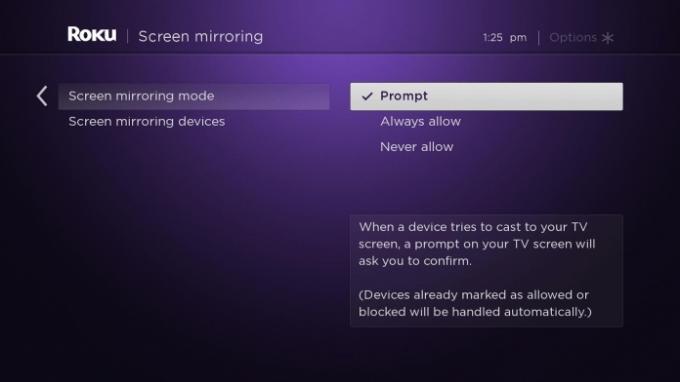
Lai varētu kaut ko spoguļot Roku, jums jāieslēdz ekrāna spoguļošana. Tas ir pilnīgi droši izdarāms un prasa tikai dažas sekundes.
- Dodieties uz savu Roku un nospiediet Mājas poga lai piekļūtu galvenajai izvēlnei.
- Iet uz Iestatījumi> Sistēma
- Izvēlieties Ekrāna spoguļošana no izvēlnes.
- Blakus ekrāna spoguļošanas režīmam atlasiet vai nu Prompt vai Vienmēr atļauj.
- Tieši tā! Atgriezieties savā Roku sākuma ekrāns.
2. solis - instalējiet Kodi otrajā ierīcē (Android)

Tagad, kad jūsu Roku ir gatavs doties, jums būs jāsagatavo Kodi sekundārā ierīcē. Nav nozīmes tam, kuru aparatūru izmantojat, ja vien to var ievietot jūsu mājas tīklā. Lai iegūtu labākos rezultātus, mēs iesakām izmantot Kodi kopā ar Android, tāpēc mēs to apskatīsim tālāk. Jūs varat arī instalēt Kodi uz Fire Stick ja vēlaties, lai gan šajā gadījumā jūs to nevarēsit atspoguļot Roku.
- Android viedtālrunī vai planšetdatorā atveriet Google Play veikals.
- Pieskarieties Meklēt joslu un ievadiet “Kodi”.
- Kodi multivides centra lietotnei vajadzētu parādīties kā pirmajam meklēšanas rezultātam.
- Pieskarieties Kodi ikonai, pēc tam atlasiet zaļo Uzstādīt pogu.
- Pieņemiet atļaujas pieprasa, ja tiek prasīts. Kodi ir pilnīgi drošs lietošanai.
- Palaidiet Kodi savā Android ierīcē, lai pārliecinātos, ka tā darbojas.
3. solis - ekrāna spoguļošanas iestatīšana

Jebkurai ierīcei, kuru izmantojat kopā ar Kodi, tagad būs jāiestata ekrāna atspoguļojums. Šīs darbības ļaus ātri ieslēgt funkcijas, lai jūs varētu sākt skatīties dažas filmas!
- Android ierīcē pieskarieties izvēlnes pogai un meklējiet iestatījumu ekrāns.
- Ritiniet uz leju līdz ierīcei, pēc tam izvēlieties Displejs.
- Meklēt ekrāna spoguļošanas iespēja ekrānā. Ja jūs to neredzat, padomus skatiet zemāk esošajā punktā.
- Atveriet ekrāna spoguļošanas iespējas.
- Ja Roku ir pareizi iestatīts, jums tas būtu jāredz ekrāna spoguļošanas ekrānā.
- Pieskarieties Roku ierīcei sarakstā, tad sāksies liešana.
Lai vēl vairāk sajauktu lietas, daudzi Android veidotāji ekrāna atspoguļošanai piešķir atšķirīgu nosaukumu. Jūs, iespējams, redzēsit to kā Smart View, SmartShare, AllShare Cast, Bezvadu displejs, Displeja spoguļošana, Ekrāna apraide vai vienkārši Apraide.
4. solis - sākuma ekrāna spoguļošana
Tagad, kad jūsu Roku ir iestatīts un otrā ierīce ir gatava apraidei, beidzot varat sākt skatīties Kodi! Šī ir jautrā un vieglā daļa, un, ja jūs izpildījāt iepriekš minētos soļus, jums vajadzētu būt iespējai to noņemt bez aizķeršanās.
- Ieslēdziet televizoru un pārliecinieties, ka tas ir Roku ir pieslēgts un ir aktīvs.
- Atveriet Kodi savā Android vai citā ierīcē, kas nav Roku ierīce.
- Izvēlieties filmu vai TV šovu straumēšanai.
- Palaidiet atskaņotāju un sāciet video.
- Pēc brīža saturs jāparāda televizorā.
Ja kaut kas noiet greizi, visticamākais kandidāts ir jūsu Wi-Fi tīkls. Lai ekrāna spoguļošana darbotos, gan ierīcei, no kuras atlasāt, gan Roku ir jāizmanto viens un tas pats bezvadu savienojums. Piemēram, jūs nevarat sēdēt kafejnīcā un kaut ko spoguļot pie savas mājas. Pārliecinieties, ka abas ierīces izmanto vienu un to pašu Wi-Fi signālu, un jums būs labi iet.
Alternatīvas straumēšanai no Android
Iepriekš sniegtajā ceļvedī mēs apskatījām, kā atspoguļot ekrānu no Android ierīces uz Roku televizorā. Tomēr ne visiem ir Android planšetdators vai viedtālrunis, un, pat ja jūs to darāt, varbūt vēlaties iestatīt Kodi citā aparatūrā? Neuztraucieties, mēs esam jūs aizklājuši!
Ekrāna spogulis Kodi uz Roku no Windows

Windows ir pasaulē visizplatītākā datoru operētājsistēma. Gadās arī ar to, ka ir tikai vajadzīgie rīki, kas nepieciešami, lai ekrānā atspoguļotu Kodi jūsu Roku. Izpildiet zemāk redzamo norādījumu (secībā), lai visu iestatītu. Neatbrīvojiet no nepieciešamo darbību skaita, tas nav tik sarežģīts, kā jūs varētu domāt.
Pirmkārt, mums būs jāinstalē Kodi jūsu Windows mašīnā. Ja jums tas jau ir, jūtieties brīvi pāriet uz nākamo sadaļu.
- Apmeklējums Kodi oficiālā vietne lai iegūtu svaigu un tīru programmas kopiju.
- Noklikšķiniet uz zila lejupielādes poga ekrāna augšdaļā.
- Ritiniet uz leju līdz operētājsistēmai, ko attēlo ikonas.
- Noklikšķiniet uz atbilstošās ikonas un tiks atvērts jauns logs.
- Pārliecinieties Ieteicams cilne ir atlasīta.
- Noklikšķiniet uz instalēšanas poga netālu no centra, lai sāktu Kodi lejupielādi.
- Kad Kodi ir lejupielādēti, instalējiet to ierīcē, pēc tam palaidiet to, lai pārliecinātos, ka tas darbojas.
Nākamais ir laiks iestatīt ekrāna spoguļošanu operētājsistēmai Windows. Ņemiet vērā: lai arī Windows to spēj, ne visa aparatūra atbalstīs apraidi. Ja zemāk redzamās opcijas netiek parādītas jūsu sistēmā, jūs nevarēsit nodot Kodi no sava Windows datora. Lai netraucēti sasniegtu rezultātus, mēģiniet izmantot Android tālruni.
- Atveriet vadības centrs pieskaroties ekrāna ikonai ierīces uzdevumjoslas labajā apakšējā stūrī. Varat arī nospiest Windows taustiņu un P (Win + P), lai tieši atvērtu šo izvēlni.
- Apskatiet plakanās ikonas un atlasiet to, kas saka Projekts.
- Izvēlieties Tikai datora ekrāns no saraksta.
- Nākamajā ekrānā izvēlieties savu Roku ierīci.
- Noklikšķiniet, lai sāciet spoguļattēlu ekrānā.
Tagad viss, kas jums jādara, ir palaist Kodi un sākt straumēt saturu. To var izdarīt ar filmām datorā Windows vai straumēt dzīvos videoklipus, sporta un TV pārraides no viena no Kodi tūkstošiem lielisko papildinājumu. Tā ir tava izvēle!
Izmantojiet Mac, lai ekrāna spogulis Kodi to Roku

Diemžēl Mac datori izmanto patentēto AirPlay tehnoloģiju, lai ekrānu atspoguļotu un nodotu saturu uz un no Mac ierīcēm. Tas nozīmē, ka vairums aparatūras, kas nav Mac aparatūra, nespēj atspoguļot jūsu Apple ierīces, tostarp Roku, saturu. Neviens atjauninājums vai risinājums nav pieejams, lai gan ir kāda dīvaina alternatīva, kuru varat izmantot, ja jums noteikti ir jābūt Kodi savam Roku un citas iespējas nav jūsu rīcībā.
Plex ir neticami noderīga un pārsteidzoši elastīga programmatūra, kas ļauj straumēt saturu no vienas ierīces uz otru. Tam ir lietotnes, kas pieejamas gandrīz visām planētas ierīcēm, ieskaitot Roku un Mac. Jūs faktiski varat instalēt Kodi savā Mac datorā, pēc tam pievienot Plex paplašinājumu Kodi un izmantot to, lai straumētu noteiktu saturu savā Roku. Tas nav tik pilnvērtīgs kā pats Kodi, un jums tehniski nav nepieciešams, lai Kodi veiktu lielu daļu spoguļošanas.
Lai sāktu, dodieties uz sava Roku kanāla ceļvedi un tur instalējiet lietotni Plex. Šis ir pirmais nepieciešamais solis, tāpēc pārliecinieties, ka to neizlaižat. Tālāk apskatiet mūsu padomus instalējiet un izmantojiet Plex Media Server. Tas palīdzēs straumēt arhivēto saturu no Mac uz citu ierīci, kurai ir iespējota Plex.
Tagad mums Mac datorā jāinstalē Kodi. Šī ir vieglā daļa, tāpēc rīkojieties šādi.
- Apmeklējums Kodi oficiālā vietne lai iegūtu svaigu un tīru programmas kopiju.
- Noklikšķiniet uz zila lejupielādes poga ekrāna augšdaļā.
- Ritiniet uz leju līdz operētājsistēmai, ko attēlo ikonas.
- Noklikšķiniet uz atbilstošās ikonas un tiks atvērts jauns logs.
- Pārliecinieties Ieteicams cilne ir atlasīta.
- Noklikšķiniet uz instalēšanas poga netālu no centra, lai sāktu Kodi lejupielādi.
- Kad Kodi ir lejupielādēti, instalējiet to, pēc tam palaidiet to, lai pārliecinātos, ka tas darbojas.
Tagad apmeklējiet mūsu apmācību par to, kā to izdarīt instalējiet Kodi papildinājumu Plex. Tas ļaus jums pievienot Plex programmai Kodi datorā Mac. Kad visas iepriekš minētās darbības būs pabeigtas, jūs varēsit palaist Plex savā Roku, palaist Kodi Mac datorā, piekļūt Plex pievienojumprogrammu Kodi iekšpusē, savienojiet abus kopā mājas Wi-Fi tīklā un pēc tam izmantojiet tos, lai straumētu Kodi saturu no vienas ierīces uz cits.
Tā ir sarežģīta iestatīšana, taču tā var darboties šķipsniņā. Plex instalēšana caur Kodi nepiedāvā daudz papildu funkcionalitātes, tāpēc, ja tas ir saglabāts saturs, kuru vēlaties straumēt un atspoguļot, vienkārši izmantojiet Plex atsevišķi.
Ja Kodi ir patiešām svarīgi, varat arī paņemt Fire Stick kā sava Roku un instalējiet Kodi tieši tajā. Tas jums ļaus piekļūt lielākajai daļai tāda paša satura kā Roku, ar papildu priekšrocībām, ko sniedz ātra jailbaking un Kodi piekļuve.
Lieciet Kodi no iOS uz Roku
Atšķirībā no Mac ierīcēm faktiski ir ātrs un ērts veids, kā atspoguļot iOS saturu no jūsu iPhone vai iPad uz Roku ierīci. Tajā ir iesaistīta Roku oficiālā lietotne, un tas tiešām ir tas! Lai sāktu, rīkojieties šādi.
- Pārliecinieties, vai Roku ekrāna spoguļošana ir pareizi iestatīta. Norādījumus skatiet rokasgrāmatas pirmajā sadaļā.
- Pārliecinieties, vai Roku un televizors ir ieslēgti un gatavi satura saņemšanai.
- Instalējiet Kodi savā iOS ierīcē. Ja nezināt, kā to izdarīt, skatiet mūsu rokasgrāmatu un ceļvedi: Kodi iPhone
- Lejupielādējiet oficiālā Roku lietotne operētājsistēmai iOS.
- Instalējiet lietotni savā iPhone vai iPad un palaidiet to.
- Ritiniet līdz Spēlē uz Roku jūsu Roku lietotnes sadaļā.
- Tagad atver Kodi un izvēlies filmu lai sāktu straumēšanu televizorā.
Secinājums
Lai gan jūs nevarat tieši iznīcināt Roku un tajā instalēt Kodi programmatūru, pastāv vienkāršs risinājums, kuru varat izmantot, lai piekļūtu tam pašam saturam. Ekrāna spoguļošana ir jaudīgs rīks ar visdažādākajām lietojumprogrammām, ieskaitot Kodi satura pārraidīšanu televizorā. Izmantojot iepriekš minēto ceļvedi, jūs varat visu izveidot un palaist īsā laikā!
Vai jums ir jautājums par kādu no mūsu uzstādīšanas instrukcijām? Sazinieties ar mums zemāk esošo komentāru sadaļā!
Meklēt
Jaunākās Publikācijas
Kā uzstādīt Morpheus TV uz Fire Stick
Morpheus TV ir viens no labākās lietotnes Fire TVun Android ierīcēm...
Kā skatīties City TV ārpus Kanādas
Daudziem jaunajiem kanādiešiem, kuri uzauga pilsētā, City TV bija b...
Kā skatīties Rakuten TV ārpus Japānas
Japānas straumēšanas video pēc pieprasījuma (VOD) pakalpojums Rakut...